Poslední aktualizace 29. února 2020
Přibližně. Doba čtení: 6 minut21. ledna 2014
- REAL-TIME 432 AUTO-PITCHING MUSIC PLAYERS
- PŘEHRÁVAČE PRO WINDOWS
- #1: VLC PLAYER – nastavuje A4=432Hz (freeware)
- 432 PLAYER „432HZ“ FOR WINDOWS 7 (freeware) – by Ophir
- FOOBAR 2000 (freeware)
- WINAMP (freeware)
- Přehrávače pro OSX
- #1: VLC PLAYER – nastavuje A4=432Hz (freeware)
- NEUTRINO + AU PITCH
- VOX + AU PITCH
- Přehrávače pro Linux
- #1: VLC PLAYER – nastaví A4=432Hz (freeware)
- PŘEHRÁVAČE PRO iPHONE / iPAD
- HRAČE PRO ANDROID
REAL-TIME 432 AUTO-PITCHING MUSIC PLAYERS
(Pro: Windows, Mac OS X, Linux, iPhone, Android)
OBECNÉ INFORMACE:
Pro všechny, kteří mají nějaké potíže při práci se zvukovými editory, možná poskytuje řešení hudební přehrávač s kontrolou výšky tónu v reálném čase. Pokud jen rádi posloucháte hudbu z počítače nebo notebooku, iPhonu a Androidu, použití některé z níže uvedených aplikací vám poskytne nejjednodušší způsob, jak se naladit na koncertní výšku 432 Hz!
DŮLEŽITÉ!!! – Mějte na paměti, že přehrávače uvedené v tomto článku nezjistí koncertní výšku zdroje. Pokud je použit jiný Concert Pitch než standard 440Hz, hudba bude přesto naladěna stejně, jako kdyby byla v 440Hz. Pokyny pro automatické nastavení výšky zvuku v reálném čase, jak jsou zmíněny v tomto článku na blogu, fungují pouze pro zvukové soubory s laděním/výškou 440Hz.
POZNÁMKA! – Mějte na paměti, že samotná změna koncertní výšky není „ladění 432“.
432-ladění je koncertní výška A4=432Hz + „pythagorejská temperace“. U většiny západní hudby (a nástrojů, na které se hraje) se používá „dvanáctitónová rovnoměrná temperace“ (12-TET). Tito hráči NEbudou schopni provádět změny temperamentu v reálném čase! Pokud si chcete přečíst více o rozdílu mezi „Koncertní výškou“ a „Systémem ladění“, pak více informací naleznete zde.
U některých přehrávačů (VLC a Foobar) existuje možnost nastavení tempa. Pokud můžete sazbu nastavit, použijte tuto možnost namísto snižování výšky tónu. Pomocí možnosti „upravit rychlost“ změníte rychlost (výšku i tempo), takže nedojde ke ztrátě rozlišení. Tato metoda je ekvivalentem zpomalení gramofonu a je vhodnější než možnost změny výšky tónu!
Optimální rychlost (sazba) je nastavena na 0,981818 (VLC) nebo změněna pomocí -1,818 % (Foobar). Pokud vámi používaný přehrávač/plugin neumí používat více než 2 číslice za desetinnou čárkou, pak použijte rychlost -1,82% (A4=431,998Hz) nebo -1,81% (A4=432,036Hz), což je „zanedbatelný rozdíl“ (rozdíl, který vlastně většina lidí nebude schopna slyšet). -1,8% nastaví A4 na 432,080Hz, což je rozdíl menší než 0,1Hz, přesto velmi blízký.
Přehrávače / pluginy, které používají centy nebo půltóny, by měly být nastaveny na výšku dolů: -31,76665363342977 centů nebo -0,3176665363342977 půltónů. V případě, že potřebujete „zaokrouhlit“, použijte co nejvíce číslic za desetinnou čárkou. Čím menší je počet číslic za desetinnou čárkou, tím méně přesný je výsledek. Pokud například použijete -31 centů / -0,31 půltónů, pak A4 bude 432,191Hz, stejně jako při použití -32 centů / -0,32 půltónů A4 bude 431,942Hz.
Pokud hledáte špičkový Hi-Fi hudební přehrávač s hardwarovým automatickým laděním, přečtěte si článek Roel’s World o hudebním serveru EVO 432!

PŘEHRÁVAČE PRO
PŘEHRÁVAČE PRO WINDOWS
#1: VLC PLAYER – nastavuje A4=432Hz (freeware)
Myslím, že nejlepší freewarový přehrávač videa a zvuku dostupný pro všechny platformy (Windows, OSX a Linux) je přehrávač VLC.
Přečtěte si o něm více v tomto článku Roel’s World!
432 PLAYER „432HZ“ FOR WINDOWS 7 (freeware) – by Ophir
Ophir použil open source kód od Alambic WPF Music Player a upravil ho tak, aby změnil koncertní výšku na A=432Hz.
Více informací & Stáhnout na:
FOOBAR 2000 (freeware)
POZNÁMKA: Osobně bych však místo něj doporučil přehrávač VLC, který je přesnější a zní prostě lépe!
Foobar byl před několika lety preferovaným softwarem. Byl to jeden z prvních přehrávačů pro Windows, který umožňoval relativně snadno poslouchat hudbu s frekvencí do 432 Hz v reálném čase v rozumné zvukové kvalitě. Už jste nemuseli používat zvukové editory k ručnímu posunu výšky tónu ve své hudební sbírce, což pro většinu lidí znamenalo obrovskou úsporu času.
INTERNÍ FUNKCE: Tuto aplikaci můžete nainstalovat také na přenosné zařízení, jako je například flash disk. Pak můžete hudbu přehrávat na jiném počítači/notebooku, aniž byste museli program nejprve instalovat na jiný počítač/notebook.
Těm, kteří ale raději používají Foobar, doporučujeme postupovat podle tohoto návodu:
- Stáhněte si instalaci přehrávače zde: http://www.foobar2000.org/
- Stáhněte si doplněk „SoundTouch“: foo_dsp_soundtouch (zdrojové stránky: (HAK) server).
Nyní …
- Instalujte Foobar.
- Rozbalte zásuvný modul SoundTouch a umístěte jej do mapy „C:\Program Files\foobar2000\components\“.
- Po instalaci přehrávače a zásuvného modulu otevřete v části „File“ > „Preferences“. Zobrazí se ovládací nabídka.
- V části „Přehrávání“ najdete „Správce DSP“. Aktivujte DSP SoundTouch (viz obrázek níže).
- Zvolte zásuvný modul SoundTouch a proveďte konfiguraci (tlačítko nad seznamem aktivních DSP). Vyberte možnost „Rate adjust“ a posuňte posuvník o -1,82 % (viz obrázek níže). Pokud nejsou pohyby myší přesné, použijte šipky na klávesnici, abyste se trefili.
- Klepněte na „ok“, poté na „apply“ a můžete začít poslouchat.
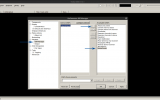
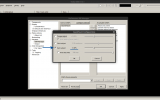
FOOBAR & YOUTUBE
Pro ty, kteří raději používají Foobar pro sledování a/nebo poslech videí na Youtube:
Pro to si musíte stáhnout komponentu Youtube pro Foobar 2000 zde: http://fy.3dyd.com/download/. Můžete si vybrat ze tří různých verzí, standardní verze a dvou předkonfigurovaných verzí (podrobné informace najdete na stránkách fv.3dvd.com). Rozdíl je ve výchozím nastavení komponenty. Samostatná varianta nakonfigurovaná tak, aby přehrávala nejlepší kvalitu z formátů, které foobar2000 umí přehrát hned po vybalení a bez problémů. Varianta preconf_audio nakonfigurovaná tak, aby používala širší sadu formátů, které lze bez problémů přehrát pouze pomocí pluginů třetích stran, které obsahuje. Varianta preconf_video má také potřebné DirectShow filtry, aby bylo možné přehrávat video bez nutnosti jejich instalace do systému.
INSTALACE KOMPONENTY YOUTUBE
- Přejděte na stránku Komponenty.
- Klikněte na tlačítko „Instalovat…“ a vyberte archiv komponenty nebo jej jednoduše přetáhněte do seznamu.
- Stiskněte „OK“, budete vyzváni k restartování foobar2000, aby se načetla nově nainstalovaná komponenta.
WINAMP (freeware)
Pro WinAmp najdete také několik zásuvných modulů. Mé zkušenosti s těmito pluginy WinAmp jsou méně pozitivní než s pluginem Foobar + SoundTouch. Vyzkoušel jsem 3 pluginy pro WinAmp, ale všiml jsem si některých „cvakání“ ve zvuku. Možná tyto pluginy fungují lépe s jinou verzí WinAmpu než používám já. Nicméně pokud chcete, můžete je vyzkoušet, zde jsou odkazy:
- Chronotron: http://www.winamp.com/plugin/chronotron-v3-5a/138562
- PaceMaker: http://www.winamp.com/plugin/pacemaker/12689
- Fourier Pitch Tempo Control: http://www.winamp.com/plugin/fourier-pitch-tempo-control/130624
POZNÁMKA: Osobně bych vřele doporučoval přehrávač VLC místo WinAmpu, pokud používáte Windows!
Přehrávače pro
Přehrávače pro OSX
#1: VLC PLAYER – nastavuje A4=432Hz (freeware)
Nejlepším freewarovým přehrávačem videa a zvuku dostupným pro všechny platformy (Windows, OSX a Linux) je (podle mého názoru) přehrávač VLC.
Přečtěte si o něm více v tomto článku!
NEUTRINO + AU PITCH
Stáhněte si z: http://www.machinecodex.com/neutrino/ (30denní zkušební verze před zakoupením)
V okně „inspektor“ klikněte na plus (+) dole pod „Fx Chain“, vyberte AUPitch, klikněte na OK, pak zadejte -31,7667 do pole „centy“, kliknutím na x zavřete. Chcete-li tuto předvolbu uložit, klikněte na ikonu souboru vpravo od plus (+), pojmenujte předvolbu ‚432Hz‘ nebo nějak jinak a klikněte na OK, nyní je uložena. Možná budete muset tuto předvolbu znovu vybrat, až se Neutrino restartuje (návod od Colea Hayleyho, používá Mac OSX 10.6.8, Snow Leopard).
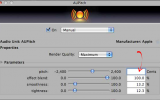
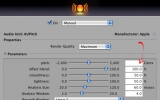


VOX + AU PITCH
Stáhnout z: http://www.macupdate.com/app/mac/24852/vox
POZNÁMKA: toto nastavení fungovalo pro starší verze tohoto přehrávače (viz 4. obrázek výše), nejnovější verze již tuto možnost zřejmě nemají.
Přehrávače pro
Přehrávače pro Linux
#1: VLC PLAYER – nastaví A4=432Hz (freeware)
Nejlepší freewarový přehrávač videa a zvuku dostupný pro všechny platformy (Windows, OSX a Linux), pro uživatele Linuxu je VLC Player nejlepší volbou.
Přečtěte si o něm více v tomto článku!
ALTERNATIVNÍ PŘÍSTUP PRO LINUX
Osobně bych vám při používání Linuxu doporučil používat VLC (je to zatím nejpřesnější přehrávač pro Linux).
V Linuxu však můžete spustit i Foobar (nebo WinAmp, pokud chcete). To je možné díky „Wine“ (vrstva kompatibility schopná spouštět aplikace pro Windows). Více o Wine (a downloadech) na www.winehq.org
Osobně rád používám „PlayOnLinux“, je to freeware a umožňuje snadnou instalaci (některých, ne všech) aplikací pro Windows. Více o PlayOnLinuxu (a možnostech stažení) najdete na adrese: www.playonlinux.com. Alternativou pro „PlayOnLinux“ je „Crossover“ od „www.codeweavers.com“. Tato aplikace však není zdarma.
NĚKDY …
- Nainstalujte si Wine (a PlayOnLinux/Crossover, chcete-li). Nebudu poskytovat návod, jak nainstalovat Wine a PlayOnLinux / Crossover. Pokud jste uživateli Linuxu, s největší pravděpodobností už stejně víte, jak na to.
- Nainstalujte Foobar (standardní, ne přenosný) na „virtuální jednotku“.
- Rozbalte zásuvný modul SoundTouch.
- Otevřete adresář aplikací na „virtuální jednotce“ a umístěte zásuvný modul SoundTouch do „..\foobar2000\komponenty\“.
- Postupujte podle pokynů z „kroku 3“, jak je popsáno u instalace Foobaru pro Windows.
PŘEHRÁVAČE PRO
PŘEHRÁVAČE PRO iPHONE / iPAD
432 PLAYER „432HZ“ PRO IPHONE (freeware) – by Ophir
Více informací: http://ophirpaztao.wix.com/432player
Stáhněte si z: https://itunes.apple.com/us/app/432-player/id633600716?mt=8
HRAČE PRO
HRAČE PRO ANDROID
MAPLE PLAYER (freeware) – autor: SQR5
- Po nainstalování přehrávače Maple Player otevřete kartu s názvem „Pitch“.
- Kliknutím na ikonu tužky vpravo nahoře otevřete „editor výšky tónu“.
- Zadejte -0,32 (nebo -0,31, jak vám to zní nejlépe) a stisknutím „ENT“ (enter) nastavte novou výšku tónu.
- Stisknutím klávesy „zpět“ na telefonu zavřete „editor výšek tónů“ a můžete poslouchat přebasovanou hudbu.
Stáhněte si z: https://play.google.com/store/apps/details?id=com.sqr5.android.audioplayer
Pro Androind Jelly Bean stáhněte: https://play.google.com/store/apps/details?id=com.sqr5.android.player_jb